स्मार्टफोन और टैबलेट आधुनिक जीवन का अहम हिस्सा बन गए हैं। हालांकि, आपकी जेब या पर्स में लंबा समय बिताने के बाद आपके डिवाइस पर धूल जमने लगेगी। कई बार इसकी वजह से फोन का चार्जिंग पोर्ट काम करना बंद कर देता है। सौभाग्य से, कुछ चीज़ें हैं जो आप अपने डिवाइस के चार्जिंग पोर्ट को साफ़ करने के लिए कर सकते हैं जिन्हें आप नया फ़ोन या चार्जिंग केबल खरीदने से पहले आज़मा सकते हैं।
कदम
3 में से विधि 1 टूथपिक से रेशों को हटाना
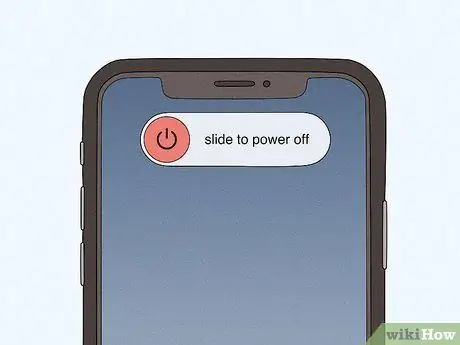
चरण 1. चोट से बचने के लिए फोन बंद कर दें।
फोन को बंद करने के लिए पावर बटन को दबाए रखें। कुछ फोन के मेनू में "पावर ऑफ" विकल्प भी होता है। चार्जिंग पोर्ट को साफ करने से पहले फोन को हमेशा बंद कर दें ताकि उसके इलेक्ट्रिकल कंपोनेंट्स को चोट और क्षति से बचा जा सके।
फोन को केवल मामले में बंद करने के बाद बैटरी निकालें।

स्टेप 2. टूथपिक पर रुई की थोड़ी सी मात्रा लपेटें।
एक सपाट सतह पर कपास बिछाएं। टूथपिक को रुई के फाहे पर 20 डिग्री के कोण पर रखें। टूथपिक को दूसरे हाथ में घुमाते हुए कॉटन बॉल को एक हाथ में पकड़ें। तब तक जारी रखें जब तक कि टूथपिक के अंत में थोड़ी मात्रा में रुई लपेट न जाए।
बहुत अधिक कपास का प्रयोग न करें ताकि सफाई प्रक्रिया में हस्तक्षेप न हो।

स्टेप 3. फोन को ऊपर और एक तरफ झुकाकर रखें।
फोन के ऊपरी हिस्से को समतल सतह पर रखें। फ़ोन को ऊपर की ओर झुकाएँ और थोड़ा दाएँ या बाएँ झुकाएँ। चार्जिंग पोर्ट आपके सामने होना चाहिए और फोन की स्क्रीन समतल सतह की ओर होनी चाहिए।

चरण 4. कॉटन टूथपिक की नोक को पोर्ट की पिछली दीवार पर स्लाइड करें।
टूथपिक को पोर्ट में डालें, और दबाते समय इसे बाएँ और दाएँ स्लाइड करें, यह सुनिश्चित कर लें कि कपास टूथपिक से न गिरे। तब तक दोहराएं जब तक कि लिंट पोर्ट से बाहर न निकल जाए।
यदि आवश्यक हो, तो लिंट को अंदर से ढीला करने के लिए पोर्ट पर फूंक मारें।

चरण 5. अतिरिक्त लिंट को हटाने के लिए पोर्ट के किनारे को धीरे से रगड़ें।
यदि आपको कोई लिंट दिखाई दे तो टूथपिक को किनारे से खिसकाएं। हालांकि, सावधान रहें कि चार्जर से जुड़ा स्प्रिंग-लोडेड एंकर इस तरफ है। अगर कुछ स्ट्रोक के बाद लिंट बाहर नहीं आता है, तो रुकें।
यदि कोई अतिरिक्त लिंट नहीं है, तो हम संपीड़ित हवा की कैन का उपयोग करने की सलाह देते हैं।
विधि 2 का 3: सुई से मल निकालना
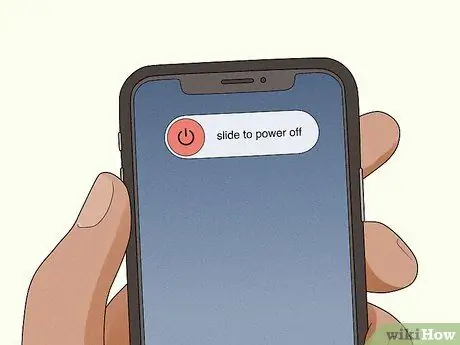
चरण 1. चोट से बचने के लिए बैटरी निकालें।
यदि सुई से सफाई करते समय फोन चालू रहता है, तो आप बिजली के झटके का अनुभव कर सकते हैं और डिवाइस के घटकों को नुकसान पहुंचा सकते हैं। पावर बटन को दबाकर ज्यादातर फोन बंद किए जा सकते हैं। उसके बाद, बिजली को डिस्कनेक्ट करने के लिए बैटरी को हटा दें।
कुछ फोन पर, आप इसे बंद करने के लिए विकल्प मेनू से "पावर ऑफ" भी चुन सकते हैं।
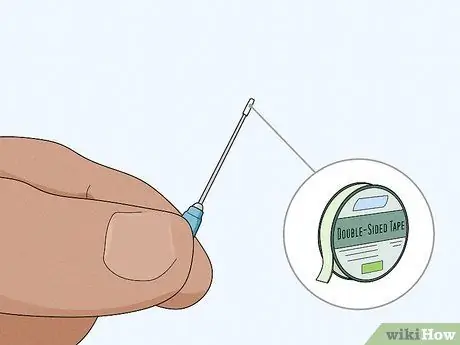
चरण 2. सुई की नोक को दो तरफा टेप से लपेटें।
एक सिरिंज खरीदें जिसमें 2.5 सेमी लंबी 25 गेज की सुई हो। वास्तव में आप किसी भी सुई का उपयोग कर सकते हैं, लेकिन आदर्श रूप से 25 गेज का उपयोग करें जो 2.5 सेमी लंबा हो। दो तरफा टेप का एक छोटा टुकड़ा लें और इसे सुई के अंत के चारों ओर लपेटें।
किताबों की दुकानों या स्टेशनरी पर दो तरफा टेप खरीदा जा सकता है।

चरण 3. चार्जर के दाईं या बाईं ओर सुई डालें।
सुई को पेंसिल की तरह आराम से पकड़ें। चार्जर पोर्ट के दाईं या बाईं ओर सुई को सावधानी से डालें। फाइबर को पोर्ट से बाहर निकालने के लिए सुई की नोक को ऊपर की ओर स्लाइड करें। सुई को धीरे से ऊपर खींचते रहें जब तक कि सारा लिंट पोर्ट से बाहर न आ जाए।
कोशिश करें कि सुई की नोक से बंदरगाह के बाएँ और दाएँ लंगर को खरोंचें नहीं।

चरण 4. किसी भी शेष लिंट से छुटकारा पाने के लिए चार्जिंग पोर्ट पर फूंक मारें।
पोर्ट को सुई से साफ करने के बाद, बचे हुए लिंट को हटाने के लिए धीरे से फूंक मारें। बंदरगाह में देखें और जांचें कि क्या कोई लिंट छूट गया है।
यदि आपको लिंट को हटाने में परेशानी होती है, तो संपीड़ित हवा का उपयोग करने पर विचार करें
विधि 3 का 3: संपीड़ित हवा के साथ अशुद्धियों को हटाना
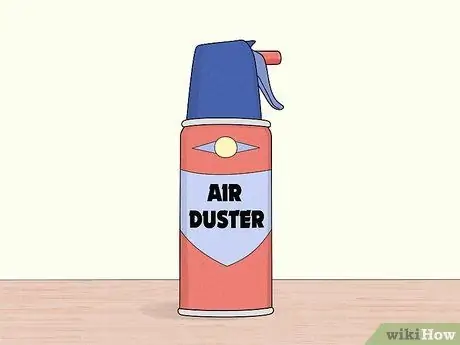
चरण 1. एक नली के साथ संपीड़ित हवा की एक कैन खरीदें।
संपीड़ित हवा के डिब्बे ऑनलाइन, इलेक्ट्रॉनिक्स और स्टेशनरी स्टोर में बेचे जाते हैं। एक स्ट्रॉ के साथ आने वाला एक खरीदना सुनिश्चित करें ताकि आप अपने डिवाइस पोर्ट पर झटका लगा सकें।
Apple के लाइटनिंग पोर्ट, यानी iPhone, iPad और iPod पर संपीड़ित हवा का उपयोग न करें।
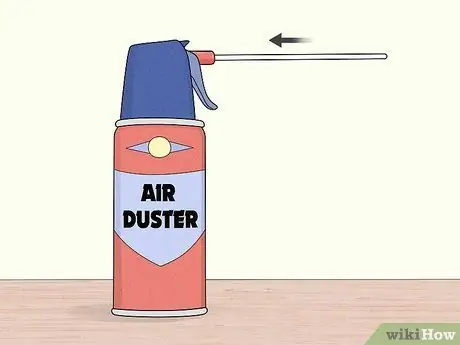
चरण 2. स्ट्रॉ को कैन के नोजल से कनेक्ट करें।
संपीड़ित हवा के कैन में एक छोटा स्ट्रॉ संलग्न करें। उसके बाद, नीचे की ओर लक्ष्य करें और परीक्षण करने के लिए नोजल को दबाएं। कैन के नोज़ल सिरे से हवा बाहर आनी चाहिए।
अगर आपको लगता है कि नोजल के किनारे से हवा निकल रही है तो स्ट्रॉ को कस लें।

स्टेप 3. 1-2 सेकेंड ब्लास्ट के साथ वॉटर चार्जर पोर्ट को साफ करें।
स्ट्रॉ को चार्जर के बाईं या दाईं ओर रखें। पोर्ट को नीचे की ओर दबाएं और स्ट्रॉ को ठीक करते हुए पकड़ें।
- उपरोक्त प्रक्रिया को दोहराएं और फिर से पोर्ट का परीक्षण करें।
- पोर्ट को नुकसान पहुंचाने से बचने के लिए, नोजल को 2 सेकंड से ज्यादा न पकड़ें। अतिरिक्त वायु दाब डिवाइस की आंतरिक संरचना में नाजुक संरचना को बाधित करेगा।







